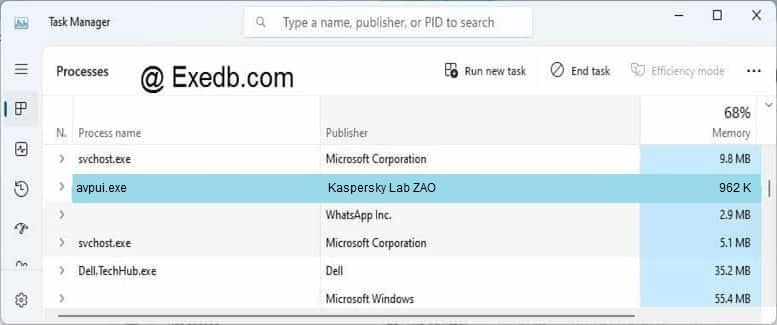На чтение 7 мин. Просмотров 2.8k. Опубликовано
Если после установки Антивируса Касперского у вас возникла ошибка приложения avpui.exe на вашем компьютере с Windows 10, мы нашли правильное решение для вас.
Ошибка приложения avpui.exe чаще всего возникает при запуске Windows с сообщениями об ошибках, такими как « Avpui.exe не найден » или « Avpui.exe не запущен ».
Эта ошибка связана с антивирусной программой Kaspersky, одной из лучших антивирусных программ в мире. Однако причины этой ошибки включают в себя:
- Вирус или заражение вредоносным ПО
- Поврежденные или отсутствующие ключи реестра Windows
- Несовместимая программа с Антивирусом Касперского
- Отсутствуют библиотеки динамических ссылок (DLL)
- Неполная установка антивируса Касперского
- Поврежденный exe-файл Kaspersky Antivirus
В то же время Windows Report предлагает решения для исправления ошибки приложения avpui.exe на вашем компьютере с Windows 10.
Содержание
- Как исправить ошибку приложения avpui.exe на ПК с Windows 10
- Решение 1. Запустите полное сканирование системы
- Решение 2. Используйте проверку системных файлов
- Решение 3. Удалите несовместимые программы
- Решение 4. Используйте восстановление системы
- Решение 5. Запустите обновления Windows
- Решение 6: Используйте CCleaner
- Решение 7. Отключите Антивирус Касперского от запуска
- Решение 8. Удалите Антивирус Касперского
- Решение 9. Установите Антивирус Касперского с правами администратора
- Решение 10. Выполните восстановление при запуске
Как исправить ошибку приложения avpui.exe на ПК с Windows 10
- Запустите полное сканирование системы
- Использовать проверку системных файлов сканирования
- Удалить несовместимые программы
- Использовать восстановление системы
- Запустите обновления Windows
- Используйте CCleaner
- Отключить Антивирус Касперского от запуска
- Удалить Антивирус Касперского
- Установите Антивирус Касперского с правами администратора
- Выполнить восстановление при запуске
Решение 1. Запустите полное сканирование системы
Вирусы и вредоносные программы могут вызвать ошибку приложения avpui.exe. Запустите полную проверку системы на вашем ПК, чтобы удалить все возможные вирусы. Существует несколько сторонних антивирусных программ, которые вы можете использовать; однако вы можете использовать встроенный антивирус Windows Defender Windows. Вот как выполнить полное сканирование системы в Windows 10 Creators Update:
- Перейдите в «Пуск»> введите «защитник»> дважды щелкните Защитник Windows, чтобы запустить инструмент.
-
На левой панели выберите значок щита.
-
В новом окне выберите опцию «Расширенное сканирование».
-
Установите флажок «Полная проверка», чтобы запустить полную проверку системы на наличие вредоносных программ.
Примечание. Если вы завершили сканирование своего компьютера, рекомендуется удалить все обнаруженные вирусы; опция может быть «чистой» или «удалить» в зависимости от используемого антивируса.
Также для чтения : файл Pcdrcui.exe поврежден. Вот как исправить эту ошибку менее чем за 5 минут
Решение 2. Используйте проверку системных файлов
Проверка системных файлов (SFC); проверяет целостность системных файлов и исправляет любые поврежденные файлы. Этот процесс может исправить любой поврежденный системный файл, связанный с программным файлом и данными Kaspersky Antivirus. Вот как запустить сканирование SFC на ПК с Windows:
- Нажмите клавишу Windows и введите «Командная строка»
- Щелкните правой кнопкой мыши на командной строке и выберите «Запуск от имени администратора».
- Теперь в командной строке cmd введите «sfc» и нажмите «Enter».
-
Здесь введите «/ scannow» без кавычек и нажмите клавишу «Ввод».
- Наконец, перезагрузите компьютер с Windows.
Решение 3. Удалите несовместимые программы
Еще один способ исправить ошибку приложения avpui.exe – удалить несовместимые программы. Некоторые пользователи Windows сообщили, что некоторые приложения общего назначения могут вызывать ошибки приложения avpui.exe.
Если вы можете определить конкретную программу, ответственную за проблему, вы можете легко удалить ее из Программы и компоненты. Вот как это сделать:
-
Перейдите в Пуск> Панель управления> Программы и компоненты
- В окне «Программы и компоненты» найдите и удалите все нежелательные программы.
Кроме того, вы можете щелкнуть столбец «Установлено вкл.», Чтобы отсортировать программу по дате установки. Следовательно, прокрутите список, найдите самые последние установленные программы до того, как возникла ошибка, а затем удалите программу.
Однако, если вы не можете определить программу, вызывающую ошибку приложения avpui.exe, вы можете перейти к следующему способу.
- Также читайте : Kaspersky запускает бесплатный антивирус в ответ на давление Защитника Windows
Решение 4. Используйте восстановление системы
Недавние изменения в вашей системе могут вызвать проблему с ошибкой. Восстановление системы – это функция Windows, которая позволяет вам восстановить систему до прежнего состояния и устранить все недавние проблемы. Вот как запустить восстановление системы на ПК с Windows 10:
- Нажимайте кнопку питания, пока не появится сообщение «Автоматическое восстановление».
- Перейдите в раздел «Устранение неполадок»> «Дополнительные параметры»> «Восстановление системы».
- Теперь выберите ваше имя пользователя и введите пароль.
- Нажмите Next, выберите желаемую точку восстановления и следуйте инструкциям на экране, чтобы восстановить ваш компьютер.
- После того, как ваш компьютер восстановлен, проверьте, появляется ли проблема.
Кроме того, вы можете выполнить восстановление системы в безопасном режиме. Если вы можете войти в безопасный режим, нажмите клавишу Windows, введите «восстановление системы» и нажмите «Enter», чтобы начать процесс.
Решение 5. Запустите обновления Windows
Кроме того, вы можете исправить ошибку приложения avpui.exe, обновив ОС Windows до последней версии. Microsoft постоянно выпускает обновления Windows, чтобы улучшить стабильность системы и исправить различные проблемы и ошибки, связанные с ошибкой запуска. Однако вы можете выполнить следующие действия для обновления ОС Windows 10:
- Перейдите в Пуск> введите «обновление» в поле поиска и затем нажмите «Центр обновления Windows», чтобы продолжить.
-
В окне Центра обновления Windows проверьте наличие обновлений и установите доступные обновления.
- После завершения обновления перезагрузите компьютер с Windows.
Решение 6: Используйте CCleaner
CCleaner – это служебная программа, которая может исправить поврежденные системные файлы. Вы можете загрузить CCleaner на свой компьютер с ОС Windows и использовать его для сканирования, исправления и очистки плохих системных файлов, особенно поврежденных файлов, ответственных за ошибку приложения avpui.exe. Выполните следующие шаги для загрузки, установки и использования CCleaner:
- Скачать CCleaner на их официальном сайте
- Теперь установите и следуйте инструкциям по установке.
- После установки запустите CCleaner
-
Перейдите в меню «Реестр», нажмите «Сканировать на наличие проблем».
- Следовательно, после того, как CCleaner закончит сканирование, выберите «исправить выбранные проблемы», следуйте инструкциям и нажмите «исправить все»
- Подождите, пока CCleaner очистит реестр.
Кроме того, вы также можете использовать CCleaner для восстановления системы, удаления антивируса Касперского, а также изменения параметров запуска.
Также читайте : исправлено: ошибка MEMORY_MANAGEMENT в Windows 10
Решение 7. Отключите Антивирус Касперского от запуска
Еще один метод исправления ошибки запуска приложения avpui.exe в Windows 10 – отключение Антивируса Касперского из меню запуска. Вот как это сделать:
- Нажмите клавишу «Windows» и клавишу «R», чтобы запустить программу «Запуск».
- Введите «msconfig» без кавычек и нажмите клавишу «Ввод».
- В окне «Конфигурация системы» перейдите на вкладку «Запуск».
- Снимите все флажки, где производитель является Kaspersky, нажмите «Применить», а затем «ОК».
- Выберите опцию «Перезагрузка».
Решение 8. Удалите Антивирус Касперского
Одним из самых простых способов решения проблемы с ошибкой приложения avpui.exe является удаление Антивируса Касперского с вашего ПК с Windows. Вы можете удалить из программ и функций. Вот как это сделать:
-
Перейдите в Пуск> Панель управления> Программы и компоненты
- В окне Программы и компоненты найдите Антивирус Касперского и выберите его.
- Нажмите удалить, чтобы удалить программу Антивирус Касперского.
ТАКЖЕ ПРОЧИТАЙТЕ : Kaspersky DDoS Protection Connect помогает предприятиям малого и среднего бизнеса противостоять киберугрозам
Решение 9. Установите Антивирус Касперского с правами администратора
Другой способ решения проблемы с ошибкой приложения avpui.exe – использовать «Права администратора» для установки Антивируса Касперского. Вы можете получить установщик с компакт-диска с приобретенным программным обеспечением или загрузить его с веб-сайта Kaspersky. Шаги для запуска установщика с использованием прав администратора приведены ниже:
- Прежде всего, найдите установочный файл Антивируса Касперского
- Затем щелкните правой кнопкой мыши на установочном файле
- Выберите «Запуск от имени администратора» и следуйте инструкциям для завершения установки.
Решение 10. Выполните восстановление при запуске
Еще один способ исправить ошибку – это выполнить автоматическое восстановление на вашем компьютере. Если вы запустите автоматическое восстановление, ОС Windows сможет исправить проблему за вас. Вот как выполнить автоматическое восстановление:
- Перезагрузите компьютер несколько раз во время загрузки.
- Нажмите на кнопку «Дополнительные параметры», как только она появится.
-
Теперь выберите Устранение неполадок> Дополнительные параметры> Восстановление при загрузке.
- После запуска восстановления при запуске следуйте инструкциям на экране, чтобы завершить восстановление.
В заключение, любой из этих методов, которые мы упомянули выше, может решить проблему с ошибкой приложения avpui.exe на ПК с Windows 10. Поделитесь с нами любым своим опытом после использования любой из программ, которые мы упомянули. Не стесняйтесь комментировать ниже.
Примечание редактора . Этот пост был первоначально опубликован в ноябре 2017 года и с тех пор был полностью переработан и обновлен для обеспечения свежести, точности и полноты.
| App | Kaspersky Internet Security 2015 for 1-3 PCs 2015 |
| Создано | Kaspersky Lab Ltd |
| Операционная система | Not OS Specific |
| Тип | 64-разрядная (x64) |
| Байт | 192160 |
| MD5 | a446f3898f1ce9989acb3f6e758e179b |
| Контрольная сумма SHA1 | cc83127560e5eee7fd45512c0692782fd993bd23 |
| CRC32: | 53130d8b |
| App | Kaspersky Anti-Virus for PCs 2014 |
| Создано | Kaspersky Lab Ltd |
| Операционная система | Windows 8 Enterprise x64 |
| Тип | 64-разрядная (x64) |
| Байт | 972992 |
| MD5 | c4bc695a551f6125fc6c3183ab269e16 |
| Контрольная сумма SHA1 | 762673d557bc741ea2f1a0629b5ed102eefa1d71 |
| CRC32: | b70ad2df |
| Расположение каталога файлов | C:\Windows\System32\ |
| App | Kaspersky Anti-Virus for PCs 2014 |
| Создано | Kaspersky Lab Ltd |
| Операционная система | Windows 8 Enterprise x32 |
| Тип | 64-разрядная (x64) |
| Байт | 972992 |
| MD5 | c4bc695a551f6125fc6c3183ab269e16 |
| Контрольная сумма SHA1 | 762673d557bc741ea2f1a0629b5ed102eefa1d71 |
| CRC32: | b70ad2df |
| Расположение каталога файлов | C:\Windows\System32\ |
| App | Kaspersky Anti-Virus for PCs 2014 |
| Создано | Kaspersky Lab Ltd |
| Операционная система | Windows 8.1 Pro |
| Тип | 64-разрядная (x64) |
| Байт | 972992 |
| MD5 | c4bc695a551f6125fc6c3183ab269e16 |
| Контрольная сумма SHA1 | 762673d557bc741ea2f1a0629b5ed102eefa1d71 |
| CRC32: | b70ad2df |
| Расположение каталога файлов | C:\Windows\System32\ |
| App | Kaspersky Anti-Virus for PCs 2014 |
| Создано | Kaspersky Lab Ltd |
| Операционная система | Windows Vista Enterprise 32 bit |
| Тип | 64-разрядная (x64) |
| Байт | 972992 |
| MD5 | c4bc695a551f6125fc6c3183ab269e16 |
| Контрольная сумма SHA1 | 762673d557bc741ea2f1a0629b5ed102eefa1d71 |
| CRC32: | b70ad2df |
| Расположение каталога файлов | C:\Windows\System32\ |
| App | Kaspersky Anti-Virus for PCs 2014 |
| Создано | Kaspersky Lab Ltd |
| Операционная система | Windows Vista Enterprise x64 |
| Тип | 64-разрядная (x64) |
| Байт | 972992 |
| MD5 | c4bc695a551f6125fc6c3183ab269e16 |
| Контрольная сумма SHA1 | 762673d557bc741ea2f1a0629b5ed102eefa1d71 |
| CRC32: | b70ad2df |
| Расположение каталога файлов | C:\Windows\System32\ |
| App | Kaspersky Anti-Virus for PCs 2014 |
| Создано | Kaspersky Lab Ltd |
| Операционная система | Windows 8.1 Enterprise x32 |
| Тип | 64-разрядная (x64) |
| Байт | 972992 |
| MD5 | c4bc695a551f6125fc6c3183ab269e16 |
| Контрольная сумма SHA1 | 762673d557bc741ea2f1a0629b5ed102eefa1d71 |
| CRC32: | b70ad2df |
| Расположение каталога файлов | C:\Windows\System32\ |
| App | Kaspersky Anti-Virus for PCs 2014 |
| Создано | Kaspersky Lab Ltd |
| Операционная система | Windows Vista Business x64 |
| Тип | 64-разрядная (x64) |
| Байт | 972992 |
| MD5 | c4bc695a551f6125fc6c3183ab269e16 |
| Контрольная сумма SHA1 | 762673d557bc741ea2f1a0629b5ed102eefa1d71 |
| CRC32: | b70ad2df |
| Расположение каталога файлов | C:\Windows\System32\ |
| App | Kaspersky Anti-Virus for PCs 2014 |
| Создано | Kaspersky Lab Ltd |
| Операционная система | Windows Vista Home Premium x64 |
| Тип | 64-разрядная (x64) |
| Байт | 972992 |
| MD5 | c4bc695a551f6125fc6c3183ab269e16 |
| Контрольная сумма SHA1 | 762673d557bc741ea2f1a0629b5ed102eefa1d71 |
| CRC32: | b70ad2df |
| Расположение каталога файлов | C:\Windows\System32\ |
| App | Kaspersky Anti-Virus for PCs 2014 |
| Создано | Kaspersky Lab Ltd |
| Операционная система | Windows Vista Home Basic x64 |
| Тип | 64-разрядная (x64) |
| Байт | 972992 |
| MD5 | c4bc695a551f6125fc6c3183ab269e16 |
| Контрольная сумма SHA1 | 762673d557bc741ea2f1a0629b5ed102eefa1d71 |
| CRC32: | b70ad2df |
| Расположение каталога файлов | C:\Windows\System32\ |
| App | Kaspersky Anti-Virus for PCs 2014 |
| Создано | Kaspersky Lab Ltd |
| Операционная система | Windows 8.1 Enterprise x64 |
| Тип | 64-разрядная (x64) |
| Байт | 972992 |
| MD5 | c4bc695a551f6125fc6c3183ab269e16 |
| Контрольная сумма SHA1 | 762673d557bc741ea2f1a0629b5ed102eefa1d71 |
| CRC32: | b70ad2df |
| Расположение каталога файлов | C:\Windows\System32\ |
| App | Kaspersky Anti-Virus for PCs 2014 |
| Создано | Kaspersky Lab Ltd |
| Операционная система | Windows 8.1 x64 |
| Тип | 64-разрядная (x64) |
| Байт | 972992 |
| MD5 | c4bc695a551f6125fc6c3183ab269e16 |
| Контрольная сумма SHA1 | 762673d557bc741ea2f1a0629b5ed102eefa1d71 |
| CRC32: | b70ad2df |
| Расположение каталога файлов | C:\Windows\System32\ |
| App | Kaspersky Anti-Virus for PCs 2014 |
| Создано | Kaspersky Lab Ltd |
| Операционная система | Windows 8.1 x32 |
| Тип | 64-разрядная (x64) |
| Байт | 972992 |
| MD5 | c4bc695a551f6125fc6c3183ab269e16 |
| Контрольная сумма SHA1 | 762673d557bc741ea2f1a0629b5ed102eefa1d71 |
| CRC32: | b70ad2df |
| Расположение каталога файлов | C:\Windows\System32\ |
| App | Kaspersky Anti-Virus for PCs 2014 |
| Создано | Kaspersky Lab Ltd |
| Операционная система | Windows 8 x64 |
| Тип | 64-разрядная (x64) |
| Байт | 972992 |
| MD5 | c4bc695a551f6125fc6c3183ab269e16 |
| Контрольная сумма SHA1 | 762673d557bc741ea2f1a0629b5ed102eefa1d71 |
| CRC32: | b70ad2df |
| Расположение каталога файлов | C:\Windows\System32\ |
| App | Kaspersky Anti-Virus for PCs 2014 |
| Создано | Kaspersky Lab Ltd |
| Операционная система | Windows 8 x32 |
| Тип | 64-разрядная (x64) |
| Байт | 972992 |
| MD5 | c4bc695a551f6125fc6c3183ab269e16 |
| Контрольная сумма SHA1 | 762673d557bc741ea2f1a0629b5ed102eefa1d71 |
| CRC32: | b70ad2df |
| Расположение каталога файлов | C:\Windows\System32\ |
| App | Kaspersky Anti-Virus for PCs 2014 |
| Создано | Kaspersky Lab Ltd |
| Операционная система | Windows XP SP2 x64 |
| Тип | 64-разрядная (x64) |
| Байт | 972992 |
| MD5 | c4bc695a551f6125fc6c3183ab269e16 |
| Контрольная сумма SHA1 | 762673d557bc741ea2f1a0629b5ed102eefa1d71 |
| CRC32: | b70ad2df |
| Расположение каталога файлов | C:\Windows\System32\ |
| App | Kaspersky Anti-Virus for PCs 2014 |
| Создано | Kaspersky Lab Ltd |
| Операционная система | Windows 7 64-bit |
| Тип | 64-разрядная (x64) |
| Байт | 972992 |
| MD5 | c4bc695a551f6125fc6c3183ab269e16 |
| Контрольная сумма SHA1 | 762673d557bc741ea2f1a0629b5ed102eefa1d71 |
| CRC32: | b70ad2df |
| Расположение каталога файлов | C:\Windows\System32\ |
| App | Kaspersky Anti-Virus for PCs 2014 |
| Создано | Kaspersky Lab Ltd |
| Операционная система | Windows 7 32-bit |
| Тип | 64-разрядная (x64) |
| Байт | 972992 |
| MD5 | c4bc695a551f6125fc6c3183ab269e16 |
| Контрольная сумма SHA1 | 762673d557bc741ea2f1a0629b5ed102eefa1d71 |
| CRC32: | b70ad2df |
| Расположение каталога файлов | C:\Windows\System32\ |
| App | Kaspersky Anti-Virus for PCs 2014 |
| Создано | Kaspersky Lab Ltd |
| Операционная система | Windows XP Professional x32 |
| Тип | 64-разрядная (x64) |
| Байт | 972992 |
| MD5 | c4bc695a551f6125fc6c3183ab269e16 |
| Контрольная сумма SHA1 | 762673d557bc741ea2f1a0629b5ed102eefa1d71 |
| CRC32: | b70ad2df |
| Расположение каталога файлов | C:\Windows\System32\ |
| App | Kaspersky Anti-Virus for PCs 2014 |
| Создано | Kaspersky Lab Ltd |
| Операционная система | Windows Vista Ultimate SP1 x32 |
| Тип | 64-разрядная (x64) |
| Байт | 972992 |
| MD5 | c4bc695a551f6125fc6c3183ab269e16 |
| Контрольная сумма SHA1 | 762673d557bc741ea2f1a0629b5ed102eefa1d71 |
| CRC32: | b70ad2df |
| Расположение каталога файлов | C:\Windows\System32\ |
| App | Kaspersky Anti-Virus for PCs 2014 |
| Создано | Kaspersky Lab Ltd |
| Операционная система | Windows Vista Home Premium 32 bit |
| Тип | 64-разрядная (x64) |
| Байт | 972992 |
| MD5 | c4bc695a551f6125fc6c3183ab269e16 |
| Контрольная сумма SHA1 | 762673d557bc741ea2f1a0629b5ed102eefa1d71 |
| CRC32: | b70ad2df |
| Расположение каталога файлов | C:\Windows\System32\ |
| App | Kaspersky Anti-Virus for PCs 2014 |
| Создано | Kaspersky Lab Ltd |
| Операционная система | Windows Vista Home Basic 32 bit |
| Тип | 64-разрядная (x64) |
| Байт | 972992 |
| MD5 | c4bc695a551f6125fc6c3183ab269e16 |
| Контрольная сумма SHA1 | 762673d557bc741ea2f1a0629b5ed102eefa1d71 |
| CRC32: | b70ad2df |
| Расположение каталога файлов | C:\Windows\System32\ |
| App | Kaspersky Anti-Virus for PCs 2014 |
| Создано | Kaspersky Lab Ltd |
| Операционная система | Windows 7 Starter 32 bit |
| Тип | 64-разрядная (x64) |
| Байт | 972992 |
| MD5 | c4bc695a551f6125fc6c3183ab269e16 |
| Контрольная сумма SHA1 | 762673d557bc741ea2f1a0629b5ed102eefa1d71 |
| CRC32: | b70ad2df |
| Расположение каталога файлов | C:\Windows\System32\ |
| App | Kaspersky Anti-Virus for PCs 2014 |
| Создано | Kaspersky Lab Ltd |
| Операционная система | Windows 7 Home Basic 32 bit |
| Тип | 64-разрядная (x64) |
| Байт | 972992 |
| MD5 | c4bc695a551f6125fc6c3183ab269e16 |
| Контрольная сумма SHA1 | 762673d557bc741ea2f1a0629b5ed102eefa1d71 |
| CRC32: | b70ad2df |
| Расположение каталога файлов | C:\Windows\System32\ |
| App | Kaspersky Anti-Virus for PCs 2014 |
| Создано | Kaspersky Lab Ltd |
| Операционная система | Windows 7 Starter x64 |
| Тип | 64-разрядная (x64) |
| Байт | 972992 |
| MD5 | c4bc695a551f6125fc6c3183ab269e16 |
| Контрольная сумма SHA1 | 762673d557bc741ea2f1a0629b5ed102eefa1d71 |
| CRC32: | b70ad2df |
| Расположение каталога файлов | C:\Windows\System32\ |
| App | Kaspersky Anti-Virus for PCs 2014 |
| Создано | Kaspersky Lab Ltd |
| Операционная система | Windows 8 Pro x64 |
| Тип | 64-разрядная (x64) |
| Байт | 972992 |
| MD5 | c4bc695a551f6125fc6c3183ab269e16 |
| Контрольная сумма SHA1 | 762673d557bc741ea2f1a0629b5ed102eefa1d71 |
| CRC32: | b70ad2df |
| Расположение каталога файлов | C:\Windows\System32\ |
| App | Kaspersky Anti-Virus for PCs 2014 |
| Создано | Kaspersky Lab Ltd |
| Операционная система | Windows 8 Pro x32 |
| Тип | 64-разрядная (x64) |
| Байт | 972992 |
| MD5 | c4bc695a551f6125fc6c3183ab269e16 |
| Контрольная сумма SHA1 | 762673d557bc741ea2f1a0629b5ed102eefa1d71 |
| CRC32: | b70ad2df |
| Расположение каталога файлов | C:\Windows\System32\ |
| App | Kaspersky Anti-Virus for PCs 2014 |
| Создано | Kaspersky Lab Ltd |
| Операционная система | Windows Vista Business 32 bit |
| Тип | 64-разрядная (x64) |
| Байт | 972992 |
| MD5 | c4bc695a551f6125fc6c3183ab269e16 |
| Контрольная сумма SHA1 | 762673d557bc741ea2f1a0629b5ed102eefa1d71 |
| CRC32: | b70ad2df |
| Расположение каталога файлов | C:\Windows\System32\ |
| App | Kaspersky Anti-Virus for PCs 2014 |
| Создано | Kaspersky Lab Ltd |
| Операционная система | Windows 7 Ultimate x32 |
| Тип | 64-разрядная (x64) |
| Байт | 972992 |
| MD5 | c4bc695a551f6125fc6c3183ab269e16 |
| Контрольная сумма SHA1 | 762673d557bc741ea2f1a0629b5ed102eefa1d71 |
| CRC32: | b70ad2df |
| Расположение каталога файлов | C:\Windows\System32\ |
| App | Kaspersky Anti-Virus for PCs 2014 |
| Создано | Kaspersky Lab Ltd |
| Операционная система | Windows 7 Professional x32 |
| Тип | 64-разрядная (x64) |
| Байт | 972992 |
| MD5 | c4bc695a551f6125fc6c3183ab269e16 |
| Контрольная сумма SHA1 | 762673d557bc741ea2f1a0629b5ed102eefa1d71 |
| CRC32: | b70ad2df |
| Расположение каталога файлов | C:\Windows\System32\ |
| App | Kaspersky Anti-Virus for PCs 2014 |
| Создано | Kaspersky Lab Ltd |
| Операционная система | Windows 7 Home Premium x32 |
| Тип | 64-разрядная (x64) |
| Байт | 972992 |
| MD5 | c4bc695a551f6125fc6c3183ab269e16 |
| Контрольная сумма SHA1 | 762673d557bc741ea2f1a0629b5ed102eefa1d71 |
| CRC32: | b70ad2df |
| Расположение каталога файлов | C:\Windows\System32\ |
| App | Kaspersky Anti-Virus for PCs 2014 |
| Создано | Kaspersky Lab Ltd |
| Операционная система | Windows Vista Ultimate SP1 x64 |
| Тип | 64-разрядная (x64) |
| Байт | 972992 |
| MD5 | c4bc695a551f6125fc6c3183ab269e16 |
| Контрольная сумма SHA1 | 762673d557bc741ea2f1a0629b5ed102eefa1d71 |
| CRC32: | b70ad2df |
| Расположение каталога файлов | C:\Windows\System32\ |
| App | Kaspersky Anti-Virus for PCs 2014 |
| Создано | Kaspersky Lab Ltd |
| Операционная система | Windows XP Home |
| Тип | 64-разрядная (x64) |
| Байт | 972992 |
| MD5 | c4bc695a551f6125fc6c3183ab269e16 |
| Контрольная сумма SHA1 | 762673d557bc741ea2f1a0629b5ed102eefa1d71 |
| CRC32: | b70ad2df |
| Расположение каталога файлов | C:\Windows\System32\ |
| App | Kaspersky Anti-Virus for PCs 2014 |
| Создано | Kaspersky Lab Ltd |
| Операционная система | Windows 7 Professional x64 |
| Тип | 64-разрядная (x64) |
| Байт | 972992 |
| MD5 | c4bc695a551f6125fc6c3183ab269e16 |
| Контрольная сумма SHA1 | 762673d557bc741ea2f1a0629b5ed102eefa1d71 |
| CRC32: | b70ad2df |
| Расположение каталога файлов | C:\Windows\System32\ |
| App | Kaspersky Anti-Virus for PCs 2014 |
| Создано | Kaspersky Lab Ltd |
| Операционная система | Windows 7 Ultimate x64 |
| Тип | 64-разрядная (x64) |
| Байт | 972992 |
| MD5 | c4bc695a551f6125fc6c3183ab269e16 |
| Контрольная сумма SHA1 | 762673d557bc741ea2f1a0629b5ed102eefa1d71 |
| CRC32: | b70ad2df |
| Расположение каталога файлов | C:\Windows\System32\ |
| App | Kaspersky Anti-Virus for PCs 2014 |
| Создано | Kaspersky Lab Ltd |
| Операционная система | Windows 7 Home Premium x64 |
| Тип | 64-разрядная (x64) |
| Байт | 972992 |
| MD5 | c4bc695a551f6125fc6c3183ab269e16 |
| Контрольная сумма SHA1 | 762673d557bc741ea2f1a0629b5ed102eefa1d71 |
| CRC32: | b70ad2df |
| Расположение каталога файлов | C:\Windows\System32\ |
| App | Kaspersky Anti-Virus for PCs 2014 |
| Создано | Kaspersky Lab Ltd |
| Операционная система | Windows Vista |
| Тип | 64-разрядная (x64) |
| Байт | 972992 |
| MD5 | c4bc695a551f6125fc6c3183ab269e16 |
| Контрольная сумма SHA1 | 762673d557bc741ea2f1a0629b5ed102eefa1d71 |
| CRC32: | b70ad2df |
| Расположение каталога файлов | C:\Windows\System32\ |
| App | Kaspersky Anti-Virus for PCs 2014 |
| Создано | Kaspersky Lab Ltd |
| Операционная система | Windows 7 Home Basic x64 |
| Тип | 64-разрядная (x64) |
| Байт | 972992 |
| MD5 | c4bc695a551f6125fc6c3183ab269e16 |
| Контрольная сумма SHA1 | 762673d557bc741ea2f1a0629b5ed102eefa1d71 |
| CRC32: | b70ad2df |
| Расположение каталога файлов | C:\Windows\System32\ |
| App | Kaspersky Anti-Virus for PCs 2014 |
| Создано | Kaspersky Lab Ltd |
| Операционная система | Windows 10 |
| Тип | 64-разрядная (x64) |
| Байт | 972992 |
| MD5 | c4bc695a551f6125fc6c3183ab269e16 |
| Контрольная сумма SHA1 | 762673d557bc741ea2f1a0629b5ed102eefa1d71 |
| CRC32: | b70ad2df |
| Расположение каталога файлов | C:\Windows\System32\ |
Ошибки приложений могут быть очень раздражающими и привести к неприятным последствиям. Особенно, если вы владелец компьютера на операционной системе Windows и сталкиваетесь с неполадками в работе приложения avpui.exe.
Avpui.exe — это исполняемый файл, который относится к программному обеспечению Kaspersky Anti-Virus. Это важное приложение для защиты вашего компьютера от вредоносных программ и вирусов. Однако, когда avpui.exe начинает работать некорректно или не запускается вовсе, это может стать значительной проблемой для вашей безопасности.
Причины возникновения ошибок приложения avpui.exe в Windows могут быть различными: от повреждения файла до конфликта с другими программами или драйверами. Но не волнуйтесь! В этой статье мы расскажем вам о нескольких простых способах исправить ошибки avpui.exe и вернуть работоспособность вашему антивирусному приложению.
Обратите внимание, что перед внесением каких-либо изменений в вашу систему всегда рекомендуется создать резервную копию важных данных и делать все на свой страх и риск.
Содержание
- Возможные причины ошибки avpui.exe в Windows
- Как обнаружить ошибку avpui.exe в Windows?
- Как исправить ошибку avpui.exe в Windows?
- Как предотвратить ошибку avpui.exe в Windows?
- Когда следует обратиться за помощью специалиста?
Возможные причины ошибки avpui.exe в Windows
Ошибки, связанные с файлом avpui.exe в Windows, могут возникать по разным причинам. Рассмотрим некоторые из них:
1. Вредоносное программное обеспечение. Файл avpui.exe может быть заражен вредоносным программным обеспечением, таким как вирусы, трояны и шпионские программы. Вредоносное ПО может изменить или повредить файл, что приводит к ошибке при его запуске.
2. Поврежденный файл. Файл avpui.exe может быть поврежден или испорчен. Это может произойти в результате неправильного завершения работы приложения или системы, сбоев в работе жесткого диска или других проблем с оборудованием.
3. Конфликт с другим программным обеспечением. Некоторое программное обеспечение может конфликтовать с avpui.exe, что приводит к ошибке при его запуске. Это может происходить из-за несовместимости программ или наличия ошибок в коде.
4. Проблемы с реестром Windows. Реестр Windows содержит информацию о настройках и конфигурации системы. Если в реестре возникают ошибки или неправильные записи, то это может приводить к ошибкам при запуске файлов, включая avpui.exe.
5. Неправильная установка или обновление программы. Если программа, которая использует avpui.exe, неправильно установлена или обновлена, то это может вызвать ошибку при запуске файла.
Важно отметить, что эти причины не являются исчерпывающим списком. Другие факторы, такие как проблемы с оборудованием или неправильные настройки операционной системы, также могут вызывать ошибки avpui.exe. При возникновении ошибки рекомендуется обратиться к специалистам или документации программного обеспечения для получения дополнительной помощи и разрешения проблемы.
Как обнаружить ошибку avpui.exe в Windows?
Ошибка avpui.exe в Windows может возникнуть по разным причинам и проявляться разными способами. Основные признаки ошибки avpui.exe включают следующее:
- Внезапное завершение работы программы без предупреждения
- Появление сообщений об ошибке, связанных с avpui.exe
- Замедление работы компьютера или блокировка системы
- Проблемы с запуском или закрытием приложений
Если у вас возникают подобные симптомы, есть несколько способов обнаружить ошибку avpui.exe:
- Проверка активности процесса avpui.exe в диспетчере задач Windows. Для этого нажмите сочетание клавиш Ctrl + Shift + Esc, откроется диспетчер задач, в котором можно найти процесс avpui.exe во вкладке «Процессы». Если процесс не отображается или его статус отличен от «Работает», это может свидетельствовать о наличии ошибки.
- Отслеживание сообщений об ошибках в журналах системы. В Windows есть специальные журналы, в которых регистрируются сообщения об ошибках. Чтобы открыть журналы системы, нажмите сочетание клавиш Win + R, введите «eventvwr.msc» в строке «Выполнить» и нажмите Enter. В журнале «Windows Logs» выберите «Приложение» и найдите записи, связанные с avpui.exe. Это позволит определить, как именно проявляется ошибка.
- Проверка файловой системы на наличие повреждений. Могут возникать ошибки avpui.exe из-за повреждения файловой системы. Для проверки файловой системы воспользуйтесь утилитой «chkdsk». Откройте командную строку как администратор и введите команду «chkdsk C: /f». Здесь «C:» — это диск, на котором установлена операционная система.
- Проверка компьютера на наличие вредоносного программного обеспечения. Иногда ошибка avpui.exe может быть связана с действиями вредоносных программ. Поставьте антивирусное ПО, обновите его базы данных и проведите полное сканирование системы.
Если вы обнаружите ошибку avpui.exe в Windows, важно предпринять необходимые шаги для ее устранения. В некоторых случаях проблему можно решить вручную, но в более сложных ситуациях может потребоваться обращение к специалисту или службе технической поддержки.
Как исправить ошибку avpui.exe в Windows?
Ошибки приложения avpui.exe могут возникать в Windows по различным причинам, их появление может быть вызвано как проблемами в самом приложении, так и неправильной работой операционной системы. В этой статье мы рассмотрим несколько возможных способов исправления ошибки avpui.exe.
| Способ | Описание |
|---|---|
| Перезагрузка компьютера | Попробуйте просто перезагрузить компьютер, иногда это может помочь при появлении ошибок avpui.exe. |
| Обновление операционной системы | Убедитесь, что ваша операционная система и все установленные на ней обновления актуальны. Запустите Windows Update и установите все доступные обновления. |
| Переустановка приложения | Попробуйте полностью удалить приложение с помощью деинсталлятора, затем скачайте и установите его заново. Это может помочь исправить ошибки, связанные с поврежденными или неполностью установленными файлами. |
| Проверка наличия вирусов | Ошибки avpui.exe могут быть вызваны вирусами или другим вредоносным ПО. Запустите антивирусную программу и выполните полную проверку компьютера. |
| Проверка наличия сбоев в системе | Выполните сканирование системных файлов Windows с помощью команды sfc /scannow в командной строке с правами администратора. Это поможет проверить целостность системных файлов и восстановить их при необходимости. |
Если ни один из вышеуказанных способов не помогает исправить ошибку avpui.exe, рекомендуется обратиться за помощью к специалистам или разработчикам приложения.
Как предотвратить ошибку avpui.exe в Windows?
Ошибки, связанные с файлом avpui.exe, могут возникать по разным причинам, от неправильно установленных программ до вирусов и конфликтов системы. Вот несколько способов предотвратить ошибку avpui.exe в Windows:
- Установите антивирусное программное обеспечение: Установите надежное и обновленное антивирусное программное обеспечение, которое поможет защитить вашу систему от вирусов и вредоносного программного обеспечения. Регулярно обновляйте свою антивирусную программу и проверяйте вашу систему на наличие угроз.
- Удаляйте вредоносное ПО: Проведите регулярную проверку системы с помощью антивирусного программного обеспечения и удалите все обнаруженные угрозы. Вредоносное программное обеспечение может вызывать ошибки, включая ошибку с файлом avpui.exe.
- Обновляйте драйверы: Регулярно обновляйте драйверы устройств на вашем компьютере. Устаревшие драйверы могут вызывать различные ошибки, включая ошибку avpui.exe. Вы можете обновить драйверы вручную в диспетчере устройств или использовать специальные программы для автоматического обновления драйверов.
- Избегайте конфликтов программ: При установке новых программ проверьте их совместимость с вашей операционной системой и другими установленными программами. Конфликты программ могут вызывать ошибки, включая ошибку avpui.exe. Если вы обнаружите конфликт, попробуйте исправить его или удалить одну из проблемных программ.
- Очистка системы: Регулярно проводите очистку вашей системы с помощью программного обеспечения для оптимизации, чтобы удалить временные файлы, ненужные записи реестра и другие мусорные файлы. Это поможет улучшить производительность вашей системы и предотвратит возникновение ошибок.
Важно помнить, что ошибка avpui.exe может быть вызвана разными причинами, поэтому эти методы не всегда могут полностью предотвратить ее появление. Если ошибка продолжает возникать, рекомендуется обратиться за помощью к специалисту или службе технической поддержки.
Когда следует обратиться за помощью специалиста?
В большинстве случаев, исправление ошибки приложения avpui.exe в Windows можно выполнить самостоятельно, следуя простым рекомендациям. Однако, если вы не имеете достаточного опыта работы с компьютером или не уверены в своих навыках, рекомендуется обратиться за помощью специалиста.
Вот несколько случаев, когда рекомендуется обратиться за помощью специалиста:
- Когда проблема не удается решить самостоятельно: Если вы уже попробовали все рекомендации по исправлению ошибки, но проблема не исчезла или стала еще хуже, возможно, вам понадобится помощь специалиста.
- Когда вы не понимаете техническую сторону проблемы: Если вы не знакомы с основными понятиями и технологиями компьютерной безопасности, то исправление ошибки может потребовать специфических знаний, которых у вас нет.
- Когда проблема связана с вредоносным ПО: Если вы подозреваете, что ошибка связана с вредоносным программным обеспечением, рекомендуется обратиться к специалисту, чтобы они могли провести комплексную проверку системы и удалить подозрительное ПО.
- Когда проблема повторяется систематически: Если ошибка возникает регулярно и проблема не удается решить постоянно, даже при повторении шагов по исправлению, то лучше обратиться за помощью к опытному специалисту, чтобы они могли найти корневую причину проблемы.
Обратившись за помощью специалиста, вы можете получить более глубокое понимание проблемы и специализированное решение, которое поможет вам восстановить работоспособность вашего компьютера.
Не забывайте, что некорректные действия с компьютером могут привести к дополнительным проблемам, поэтому в случае сомнений лучше доверить решение проблемы профессионалу.
Если после установки Антивируса Касперского у вас возникла ошибка приложения avpui.exe на вашем компьютере с Windows 10, мы нашли правильное решение для вас.
Ошибка приложения avpui.exe чаще всего возникает при запуске Windows с сообщениями об ошибках, такими как « Avpui.exe не найден » или « Avpui.exe не запущен ».
Эта ошибка связана с антивирусной программой Kaspersky, одной из лучших антивирусных программ в мире. Однако причины этой ошибки включают в себя:
- Вирус или заражение вредоносным ПО
- Поврежденные или отсутствующие ключи реестра Windows
- Несовместимая программа с Антивирусом Касперского
- Отсутствуют библиотеки динамических ссылок (DLL)
- Неполная установка антивируса Касперского
- Поврежденный exe-файл Kaspersky Antivirus
В то же время Windows Report предлагает решения для исправления ошибки приложения avpui.exe на вашем компьютере с Windows 10.
- Запустите полное сканирование системы
- Использовать проверку системных файлов сканирования
- Удалить несовместимые программы
- Использовать восстановление системы
- Запустите обновления Windows
- Используйте CCleaner
- Отключить Антивирус Касперского от запуска
- Удалить Антивирус Касперского
- Установите Антивирус Касперского с правами администратора
- Выполнить восстановление при запуске
Решение 1. Запустите полное сканирование системы
Вирусы и вредоносные программы могут вызвать ошибку приложения avpui.exe. Запустите полную проверку системы на вашем ПК, чтобы удалить все возможные вирусы. Существует несколько сторонних антивирусных программ, которые вы можете использовать; тем не менее, вы можете использовать встроенный антивирус Windows, Защитник Windows. Вот как выполнить полное сканирование системы в Windows 10 Creators Update:
- Перейдите в «Пуск»> введите «защитник»> дважды щелкните Защитник Windows, чтобы запустить инструмент.
- На левой панели выберите значок щита.
- В новом окне выберите опцию «Расширенное сканирование».
- Установите флажок «Полная проверка», чтобы запустить полную проверку системы на наличие вредоносных программ.
Примечание. Если вы завершили сканирование своего компьютера, рекомендуется удалить все обнаруженные вирусы; опция может быть «чистой» или «удалить» в зависимости от используемого антивируса.
Также прочтите: Pcdrcui.exe поврежден: Вот как исправить эту ошибку менее чем за 5 минут
Решение 2. Используйте проверку системных файлов
Проверка системных файлов (SFC); проверяет целостность системных файлов и исправляет любые поврежденные файлы. Этот процесс может исправить любой поврежденный системный файл, связанный с программным файлом и данными Kaspersky Antivirus. Вот как запустить сканирование SFC на вашем ПК с Windows:
- Нажмите клавишу Windows и введите «Командная строка»
- Щелкните правой кнопкой мыши на командной строке и выберите «Запуск от имени администратора».
- Теперь в командной строке cmd введите «sfc» и нажмите «Enter».
- Здесь введите «/ scannow» без кавычек и нажмите клавишу «Ввод».
- Наконец, перезагрузите компьютер с Windows.
Решение 3. Удалите несовместимые программы
Еще один способ исправить ошибку приложения avpui.exe — удалить несовместимые программы. Некоторые пользователи Windows сообщили, что некоторые приложения общего назначения могут вызывать ошибки приложения avpui.exe.
Если вы можете определить конкретную программу, ответственную за проблему, вы можете легко удалить ее из Программы и компоненты. Вот как это сделать:
- Перейдите в Пуск> Панель управления> Программы и компоненты
- В окне «Программы и компоненты» найдите и удалите все нежелательные программы.
Кроме того, вы можете щелкнуть столбец «Установлено вкл.», Чтобы отсортировать программу по дате установки. Следовательно, прокрутите список, найдите самые последние установленные программы до того, как возникла ошибка, а затем удалите программу.
Однако, если вы не можете определить программу, вызывающую ошибку приложения avpui.exe, вы можете перейти к следующему способу.
- Также Читайте: Kaspersky запускает бесплатный антивирус в ответ на давление Защитника Windows
Решение 4. Используйте восстановление системы
Недавние изменения в вашей системе могут вызвать проблему с ошибкой. Восстановление системы — это функция Windows, которая позволяет вам восстановить систему до прежнего состояния и устранить все недавние проблемы. Вот как запустить восстановление системы на ПК с Windows 10:
- Нажимайте кнопку питания, пока не появится сообщение «Автоматическое восстановление».
- Перейдите в раздел «Устранение неполадок»> «Дополнительные параметры»> «Восстановление системы».
- Теперь выберите ваше имя пользователя и введите пароль.
- Нажмите Next, выберите желаемую точку восстановления и следуйте инструкциям на экране, чтобы восстановить ваш компьютер.
- После того, как ваш компьютер восстановлен, проверьте, появляется ли проблема.
Кроме того, вы можете выполнить восстановление системы в безопасном режиме. Если вы можете войти в безопасный режим, нажмите клавишу Windows, введите «восстановление системы» и нажмите «Enter», чтобы начать процесс.
Решение 5. Запустите обновления Windows
Кроме того, вы можете исправить ошибку приложения avpui.exe, обновив ОС Windows до последней версии. Microsoft постоянно выпускает обновления Windows, чтобы улучшить стабильность системы и исправить различные проблемы и ошибки, связанные с ошибкой при запуске. Однако вы можете выполнить следующие действия для обновления ОС Windows 10:
- Перейдите в Пуск> введите «обновление» в поле поиска и затем нажмите «Центр обновления Windows», чтобы продолжить.
- В окне Центра обновления Windows проверьте наличие обновлений и установите доступные обновления.
- После завершения обновления перезагрузите компьютер с Windows.
Решение 6: Используйте CCleaner
CCleaner — это служебная программа, которая может исправить поврежденные системные файлы. Вы можете загрузить CCleaner на свой компьютер с ОС Windows и использовать его для сканирования, исправления и очистки плохих системных файлов, особенно поврежденных файлов, ответственных за ошибку приложения avpui.exe. Выполните следующие шаги для загрузки, установки и использования CCleaner:
- Скачать CCleaner на их официальном сайте
- Теперь установите и следуйте инструкциям по установке.
- После установки запустите CCleaner
- Перейдите в меню «Реестр», нажмите «Сканировать на наличие проблем».
- Следовательно, после того, как CCleaner закончит сканирование, выберите «исправить выбранные проблемы», следуйте инструкциям и нажмите «исправить все»
- Подождите, пока CCleaner очистит реестр.
Кроме того, вы также можете использовать CCleaner для восстановления системы, удаления антивируса Касперского, а также изменения параметров запуска.
Читайте также: Исправлено: ошибка MEMORY_MANAGEMENT в Windows 10
Решение 7. Отключите Антивирус Касперского от запуска
Еще один метод исправления ошибки запуска приложения avpui.exe в Windows 10 — отключение Антивируса Касперского из меню запуска. Вот как это сделать:
- Нажмите клавишу «Windows» и клавишу «R», чтобы запустить программу «Запуск».
- Введите «msconfig» без кавычек и нажмите клавишу «Ввод».
- В окне «Конфигурация системы» перейдите на вкладку «Запуск».
- Снимите все флажки, где производитель является Kaspersky, нажмите «Применить», а затем «ОК».
- Выберите опцию «Перезагрузка».
Решение 8. Удалите Антивирус Касперского
Одним из самых простых способов решения проблемы с ошибкой приложения avpui.exe является удаление Антивируса Касперского с вашего ПК с Windows. Вы можете удалить из программ и функций. Вот как это сделать:
- Перейдите в Пуск> Панель управления> Программы и компоненты
- В окне Программы и компоненты найдите Антивирус Касперского и выберите его.
- Нажмите удалить, чтобы удалить программу Антивирус Касперского.
ТАКЖЕ ЧИТАЙТЕ: Kaspersky DDoS Protection Connect помогает малому и среднему бизнесу противостоять киберугрозам
Решение 9. Установите Антивирус Касперского с правами администратора
Другой способ решения проблемы с ошибкой приложения avpui.exe — использовать «Права администратора» для установки Антивируса Касперского. Вы можете получить установщик с компакт-диска с приобретенным программным обеспечением или загрузить его с веб-сайта Kaspersky. Шаги для запуска установщика с использованием прав администратора приведены ниже:
- Прежде всего, найдите установочный файл Антивируса Касперского
- Затем щелкните правой кнопкой мыши на установочном файле
- Выберите «Запуск от имени администратора» и следуйте инструкциям для завершения установки.
Решение 10. Выполните восстановление при запуске
Еще один способ исправить ошибку — это выполнить автоматическое восстановление на вашем компьютере. Если вы запустите автоматическое восстановление, ОС Windows сможет исправить проблему за вас. Вот как выполнить автоматический ремонт:
- Перезагрузите компьютер несколько раз во время загрузки.
- Нажмите на кнопку «Дополнительные параметры», как только она появится.
- Теперь выберите Устранение неполадок> Дополнительные параметры> Восстановление при загрузке.
- После запуска восстановления при запуске следуйте инструкциям на экране, чтобы завершить восстановление.
В заключение, любой из этих методов, которые мы упомянули выше, может решить проблему с ошибкой приложения avpui.exe на ПК с Windows 10. Поделитесь с нами любым своим опытом после использования любой из программ, которые мы упомянули. Не стесняйтесь комментировать ниже.
Примечание редактора: этот пост был первоначально опубликован в ноябре 2017 года и с тех пор был полностью переработан и обновлен для обеспечения свежести, точности и полноты.


Помимо avpui.exe в системе также есть и главный процесс, это avp.exe, это можно назвать ядром антивируса. Оба процесса могут прилично потреблять оперативки.
Вот за этой окно программы и отвечает процесс avpui.exe:
Теперь давайте посмотрим, вот эти процессы, как видим один из них потребляет около 100 мб ОЗУ:
Что еще интересно, что главный процесс avp.exe запущен от имени Система, а второй avpui.exe от имени текущего пользователя.
Как я уже говорил, процесс avpui.exe отвечает за интерфейс программы, вот для примера откроем Касперского. В диспетчере на вкладке Приложения будет он, нажимаем по нему правой кнопкой и выбираем Перейти к процессу:
И когда мы перейдем, то на открытой вкладке Процессы будет выделен именно avpui.exe:
Несмотря на то, что процесс avpui.exe запущен от имени текущего пользователя, его завершить у меня не получилось, вот такая ошибка появилась:
Другой процесс avp.exe я тоже попробовал завершить для интереса, но конечно мне это тоже не удалось сделать
Что интересно, что через некоторое время процессы потребляют очень мало оперативки (а потом как выяснилось снова много):
И при этом процессор он особо не грузят.
Процесс avpui.exe находится вот в этой папке:
C:\Program Files (x86)\Kaspersky Lab\Kaspersky Anti-Virus 16.0.1
Какой вывод можно вообще сделать? От процесса avpui.exe вам к сожалению не избавится, это часть антивируса и никак его не завершить. Процесс avpui.exe появился недавно, вроде бы с 14-версии Касперского и он служит для быстрого доступа к управляющему окну антивируса. То есть этот процесс хранит в себе весь интерфейс, когда закрываете окно, оно на самом деле оно не закрывается а просто переходит в скрытый режим. Благодаря этому окно антивируса всегда будет открываться мгновенно
Кстати, у меня появился еще один процесс avp.exe, когда антивирус начал обновлять сигнатурные базы:
После обновления, процессов снова стало два, так что все пучком и это не глюк
Процессы от антивируса Касперского могут загружать процессор и это нормально, так как антивирус в это время делает какие-то важные дела. Может он обновляется или проводит сканирование по расписанию, или еще что-то. Все таки Касперский реально продвинутый антивирус, возможно что даже слишком, так как часто воспринимает нормальные программы за вредоносные.
После установки Касперский уже оптимально настроен, изменять настройки нужно в том случае, когда вы разбираетесь в них.
Если у вас какая-то ошибка с avpui.exe или просто с антивирусом, то тут я советую обратится в тех. поддержку, при условии что у вас есть лицензионный ключ. Если нет, то попробуйте переустановить Касперского. Удалять программу я настоятельно рекомендую при помощи инструмента Revo Uninstaller. Тут даже не дело в том, что он также удалит и оставшейся мусор после удаления программы. Тут дело в другом, может быть такое что с Касперским какой-то случился глюк. И он может быть настолько серьезным, что обычным способом антивирус удалить невозможно, так как встроенный деинсталлятор просто не работает. Вот тут и пригодится Revo Uninstaller.
Еще при проблемах можете воспользоваться Kaspersky Virus Removal Tool, это утилита от компании Касперский, она может удалить вирусы, которые блокируют нормальную работу антивируса Касперского.
Еще напишу про обычное удаление. В случае если вы хотите удалить антивирус, но при этом не использовать сторонние программы, то нужно делать так. Открываете Пуск, там нажимаете Панель управления. Если у вас Windows 10, то данный пункт находится в меню, которое появляется после зажатия Win + X. Дальше среди значков находим Программы и компоненты, и запускаем его. В списке установленного софта ищем антивирус Касперского, нажимаем по нему правой кнопкой и выбираем Удалить. Потом строго следуете инструкциям. В этом деле не спешите, делайте все осторожно
Ребята, честно, что смог то и посоветовал.
Желаю вам удачи
На главную!
неизвестные процессы
05.06.2016

dvrВпервые замечено на 23-September-2013 , популярность 27%
Содержание :
1. avpui.exe — что это?
2. Как удалить avpui.exe? Как удалить avpui.exe? Как деинсталлировать avpui.exe?
3. Как скачать avpui.exe?
4. Как исправить ошибку приложения avpui.exe?
5. Как устранить высокую загрузку процессора и диска, вызванную файлом avpui.exe?
avpui.exe — что это?
Файл avpui.exe — это законный исполняемый файл, который обычно находится в C:\ Program Files\ Kaspersky Lab\ Kaspersky Internet Security 14.0.0\ avpui.exe. Этот файл связан с Kaspersky Anti-Virus, разработанным Kaspersky Lab ZAO, MD5-сигнатура: a1d3da313cc7306eb0e7fe6fa5bb2aa2. Файл avpui.exe обычно расположен в C:\ Program Files\ Kaspersky Lab\ Kaspersky Internet Security 14.0.0\ avpui.exe и имеет размер около 984768 байт. Этот файл необходим для правильной работы приложений, использующих Kaspersky Anti-Virus. Когда приложение требует этот файл, он загружается в память и выполняется в фоновом режиме.
Хотя файл avpui.exe является законным Kaspersky Anti-Virus, иногда его могут нацелить создатели вредоносных программ, пытающихся замаскировать свой вредоносный код, используя тот же самый файловый путь. Поэтому важно удостовериться, что файл avpui.exe на вашем компьютере является законным и не заражен вредоносным программным обеспечением. Один из способов проверить законность файла avpui.exe — это проверить его цифровую подпись. У законного файла avpui.exe должна быть цифровая подпись от корпорации Kaspersky Lab ZAO, которую можно просмотреть, щелкнув правой кнопкой мыши по файлу, выбрав свойства, затем перейдя на вкладку «Цифровые подписи».
Как удалить avpui.exe? Как удалить avpui.exe? Как деинсталлировать avpui.exe?
- Скачайте Asmwsoft PC Optimizer
- Из основного окна Asmwsoft PC Optimizer выберите инструмент «Force deleter».
- Затем в программе «Force deleter» выберите файл, перейдите в файл avpui.exe, затем нажмите «Открыть».
- Теперь нажмите кнопку «Разблокировать и удалить» — появится сообщение с подтверждением, нажмите «Да», и все готово.
P.S. Возможно, вам потребуется перезагрузить компьютер после этого шага.

Как скачать avpui.exe?
Чтобы загрузить файл avpui.exe, вы можете следовать этим общим шагам:
- Откройте веб-браузер: Запустите веб-браузер на своем компьютере. Можно использовать распространенные веб-браузеры, такие как Google Chrome, Mozilla Firefox, Microsoft Edge или Safari, чтобы загрузить файлы.
- Перейдите на доверенный веб-сайт: Перейдите на доверенный веб-сайт или ресурс, где файл avpui.exe доступен для загрузки. Это может быть официальный веб-сайт разработчика программного обеспечения Kaspersky Anti-Virus, надежного репозитория программного обеспечения или любого другого авторитетного источника. Будьте осторожны при загрузке файлов с ненадежных или подозрительных веб-сайтов, так как они могут содержать вредоносное ПО.
- Поиск или просмотр: Используйте функцию поиска веб-сайта или просматривайте категории, чтобы найти приложение Kaspersky Anti-Virus, которое вы хотите загрузить. Убедитесь, что вы находитесь на официальном или доверенном веб-сайте, чтобы избежать загрузки вредоносных файлов.
- Нажмите на ссылку «Скачать»: Как только вы найдете нужный файл Kaspersky Anti-Virus, рядом с ним должна быть ссылка или кнопка для загрузки. Нажмите на ссылку загрузки. Она может называться «Скачать», «Получить» или что-то подобное.
- Выберите место загрузки: Может появиться диалоговое окно или запрос, спрашивающий, куда вы хотите сохранить файл EXE. Выберите место на вашем компьютере, где вы хотите сохранить файл. По умолчанию это часто папка «Загрузки».
- Дождитесь завершения загрузки: В зависимости от размера файла и скорости вашего интернет-соединения это может занять несколько секунд или минут. Вы можете проверить ход загрузки в строке состояния вашего веб-браузера или менеджере загрузок. Большинство антивирусных программ, таких как Windows Defender, будут сканировать файл на наличие вирусов во время загрузки
- Запустите файл Kaspersky Anti-Virus EXE: Если файл происходит из доверенного источника и не содержит вредоносного ПО, вы можете запустить загруженный файл Kaspersky Anti-Virus EXE, дважды щелкнув по нему. Следуйте инструкциям на экране для установки или запуска программы, связанной с файлом EXE.
- Следуйте инструкциям по установке: Если загруженный файл Kaspersky Anti-Virus EXE представляет собой установщик, следуйте подсказкам и инструкциям по установке, предоставленным программой. Это может включать в себя указание параметров установки, согласие с условиями и положениями, а также выбор директории установки.
- Завершите установку: После завершения установки вы должны быть готовы использовать программное обеспечение, связанное с файлом Kaspersky Anti-Virus EXE.
Всегда будьте осторожны при загрузке файлов Kaspersky Anti-Virus EXE из интернета. Следуйте доверенным источникам и избегайте загрузки файлов с подозрительных веб-сайтов или источников, чтобы защитить свой компьютер от потенциальных угроз безопасности.
Как исправить ошибку приложения avpui.exe?
Ошибка приложения EXE — это тип ошибки, которая возникает, когда исполняемый файл avpui.exe не может правильно запуститься в Windows. Существует множество возможных причин и решений для этой ошибки, в зависимости от конкретного файла avpui.exe и обстоятельств проблемы. Вот несколько общих шагов, которые вы можете предпринять, чтобы исправить ошибку приложения avpui.exe:
- Обновите Windows до последней версии: Иногда ошибка может быть вызвана устаревшими или несовместимыми системными файлами или драйверами. Чтобы проверить наличие обновлений, перейдите в «Настройки» > «Обновление и безопасность» > «Windows Update» и нажмите «Проверить наличие обновлений».
- Просканируйте компьютер на предмет вредоносного ПО: Вредоносное ПО часто маскируется под легитимные файлы avpui.exe и может вызывать различные проблемы, включая высокое использование ЦП, сбои или ошибки. Используйте Windows Defender или любое другое антивирусное программное обеспечение, которому вы доверяете, для сканирования компьютера и удаления потенциальных угроз.
- Восстановите или переустановите Kaspersky Anti-Virus, связанный с файлом avpui.exe: Если ошибка вызвана программой Kaspersky Anti-Virus, которую вы установили, вы можете попробовать исправить ее, восстановив или переустанавливая программу Kaspersky Anti-Virus. Для этого перейдите в «Настройки» > «Приложения» > «Приложения и функции» и найдите программу Kaspersky Anti-Virus в списке. Нажмите на нее и выберите «Изменить» или «Удалить». Следуйте инструкциям на экране, чтобы восстановить или переустановить программу Kaspersky Anti-Virus.
- Запустите инструмент System File Checker (SFC): Этот инструмент может сканировать вашу систему на наличие поврежденных или отсутствующих файлов и заменять их оригинальными версиями. Для запуска инструмента SFC откройте командную строку от имени администратора и введите sfc /scannow, затем нажмите Enter. Подождите завершения сканирования и перезагрузите компьютер
- Запустите инструмент диагностики памяти: Этот инструмент может проверить вашу оперативную память на наличие ошибок, которые могут повлиять на производительность компьютера. Для запуска инструмента диагностики памяти введите «memory» в строке поиска и выберите «Диагностика памяти Windows». Выберите «Перезагрузить сейчас и проверить на наличие проблем» или «Проверить на наличие проблем при следующем запуске компьютера». Компьютер перезагрузится и запустит тест. После завершения теста вы можете просмотреть результаты в «Просмотр событий».
Это лишь несколько возможных решений для устранения ошибки приложения avpui.exe. Тем не менее различные файлы avpui.exe могут требовать различных методов или условий, поэтому перед загрузкой и запуском любого файла avpui.exe всегда внимательно читайте инструкции. Будьте осторожны при скачивании файлов avpui.exe из неизвестных или недоверенных источников, так как они могут содержать вредоносное ПО или вирусы, которые могут повредить ваш компьютер. Никогда не открывайте файл avpui.exe, который вам был отправлен в виде вложения в электронном письме, даже если вы знаете отправителя. Всегда сканируйте файл антивирусной программой перед его запуском.
Как устранить высокую загрузку процессора и диска, вызванную файлом avpui.exe?
Высокое использование процессора файлом avpui.exe может быть вызвано различными факторами, такими как поврежденные системные файлы, инфекции вредоносными программами, приложения от третьих сторон или ошибки системы. В зависимости от файла avpui.exe, вызывающего проблему, вам может потребоваться попробовать различные решения для ее устранения.
- Вы можете попробовать завершить процесс avpui.exe из Диспетчера задач или Монитора производительности. Щелкните правой кнопкой мыши по avpui.exe и выберите «Завершить задачу» или «Завершить дерево процессов». Это может временно решить проблему, но также может повлиять на функциональность Kaspersky Anti-Virus или службы, связанной с файлом avpui.exe.
- Если завершение процесса не помогает, вы можете попробовать отключить или удалить Kaspersky Anti-Virus или службу, связанную с файлом avpui.exe. Вы можете перейти в Панель управления > Программы и компоненты и удалить ее оттуда. Если файл avpui.exe является частью Windows, вы можете перейти в Панель управления > Административные инструменты > Службы и отключить его оттуда. Однако будьте осторожны, чтобы не отключить или не удалить необходимые компоненты Windows, которые могут повлиять на стабильность или безопасность системы.
- Если отключение или удаление Kaspersky Anti-Virus или службы не помогает, вы можете попробовать отсканировать ваш компьютер на предмет вредоносных программ с использованием надежной программы антивируса. Вредоносное ПО часто может маскироваться под легитимный файл avpui.exe и потреблять высокие ресурсы процессора. Вы можете использовать Windows Defender или любое другое антивирусное программное обеспечение, которому вы доверяете, для сканирования компьютера и удаления потенциальных угроз.
- Если сканирование компьютера на наличие вредоносных программ не помогает, вы можете попробовать восстановить системные файлы с помощью инструмента Проверки файлов системы (SFC). Этот инструмент может проверить вашу систему на наличие поврежденных или отсутствующих файлов и заменить их оригинальными версиями. Чтобы запустить инструмент SFC, откройте Командную строку от имени администратора и введите sfc /scannow, затем нажмите Enter. Подождите завершения сканирования и перезагрузите компьютер.
- Если восстановление системных файлов не помогает, вы можете попробовать оптимизировать производительность вашей системы с использованием различных методов, таких как удаление временных файлов, дефрагментация жесткого диска, обновление драйверов, настройка энергосберегающих параметров и отключение ненужных программ при запуске. Вы также можете использовать инструменты Asmwsoft PC optimizer для автоматического выполнения этих задач.
Это некоторые из возможных решений для устранения высокого использования процессора файлом avpui.exe в Windows. Если ни одно из них не работает для вас, возможно, вам придется обратиться к профессиональному технику или получить дополнительную поддержку от службы поддержки Microsoft.
Более 30 000 000 пользователей считают его лучшим выбором для чистого и быстрого ПК. Одно нажатие, чтобы оптимизировать ваш ПК и защитить вашу конфиденциальность.
Как другие пользователи поступают с этим файлом?
Всего голосов (
203 ),
133 говорят, что не будут удалять, а
70 говорят, что удалят его с компьютера.
avpui.exe Пользовательская оценка:
безопасен:
опасен:
Как вы поступите с файлом avpui.exe?
Ошибки, связанные с файлом avpui.exe.
Некоторые из наиболее распространенных ошибок включают:
- «Kaspersky Anti-Virus не может быть запущен, потому что DLL-файл отсутствует на вашем компьютере.» — Эта ошибка возникает, когда требуемый DLL-файл отсутствует или не найден, а файл avpui.exe зависит от него для запуска.
- «Этот Kaspersky Anti-Virus не является допустимым приложением Win32.» — Это сообщение об ошибке обычно появляется, когда вы пытаетесь запустить файл avpui.exe, который не совместим с версией Windows или платформой (32-бит или 64-бит), которую вы используете.
- «Доступ запрещен.» — Это сообщение об ошибке отображается, когда у вас нет необходимых разрешений для выполнения файла avpui.exe.
- «Приложению Kaspersky Anti-Virus не удалось запуститься правильно (0xc000007b).» — Эта ошибка часто указывает на проблемы с архитектурой или совместимостью файла avpui.exe или связанных с ним DLL-файлов.
- «Windows не может получить доступ к указанному устройству, пути или файлу.» — Это сообщение об ошибке отображается, когда Windows не может получить доступ к расположению файла avpui.exe, часто из-за проблем с разрешениями или путями к файлам.
- «Приложение Kaspersky Anti-Virus не удалось инициализироваться правильно (0xc0000135).» — Эта ошибка обычно указывает на проблемы с .NET Framework или другими библиотеками времени выполнения, необходимыми для avpui.exe.
- «Не хватает необходимого привилегированного доступа клиента.» — Эта ошибка возникает, когда пользователь или процесс не обладает необходимыми привилегиями для выполнения avpui.exe.
- «Это приложение заблокировано для вашей защиты.» — Windows может отображать это сообщение, когда вы пытаетесь запустить неподписанный или потенциально небезопасный файл avpui.exe.
- «Запрошенная операция требует повышения.» — Это сообщение появляется, когда вам нужны административные права для запуска avpui.exe.
- «Файл avpui.exe не является допустимым исполняемым файлом.» — Это сообщение об ошибке отображается, когда файл не является допустимым исполняемым файлом EXE.
Чтобы устранить эти типы ошибок, пользователям может потребоваться выполнить различные шаги по устранению неполадок, такие как обновление операционной системы и антивирусного программного обеспечения, восстановление реестра Windows или переустановка Kaspersky Anti-Virus, использующего avpui.exe.
Следовательно, важно удостовериться, что файл avpui.exe на вашем компьютере является законным и не был заражен вредоносным программным обеспечением. Пользователи могут проверить законность файла avpui.exe, проверив его цифровую подпись или отсканировав свою систему с использованием надежного антивирусного и анти-малварного программного обеспечения.
Если обнаружено вредоносное программное обеспечение, важно удалить его как можно скорее, чтобы предотвратить дополнительные повреждения системы. В общем, рекомендуется регулярно обновлять операционную систему и программное обеспечение безопасности, чтобы предотвращать заражения вредоносным программным обеспечением и обеспечивать безопасность системы.
Список программного обеспечения компании Kaspersky Lab ZAO:
Имя файла
Название программы
Название компании
Версия файла
Размер файла
MD5
Kaspersky Lab ZAO
2.6.12.0
1561392.00 Byte
Kaspersky Lab ZAO
12.0.0.374
229776.00 Byte
Kaspersky Lab ZAO
2.2.117.0
581904.00 Byte
Kaspersky Lab ZAO
2.5.22.0
516368.00 Byte
Kaspersky Lab ZAO
1.0.0.53
132432.00 Byte
Kaspersky Lab ZAO
2.3.2.55
758784.00 Byte
Kaspersky Lab ZAO
1.0.0.452
268120.00 Byte
Kaspersky Lab ZAO
1.0.3.69
255832.00 Byte
Kaspersky Lab ZAO
12.0.0.397
57648.00 Byte
Kaspersky Lab ZAO
12.0.0.374
19000.00 Byte
Kaspersky Lab ZAO
12.0.0.374
110992.00 Byte
Kaspersky Lab ZAO
12.0.0.374
184720.00 Byte
Kaspersky Lab ZAO
12.0.0.382
270736.00 Byte
Kaspersky Lab ZAO
12.0.0.374
405904.00 Byte
Kaspersky Lab ZAO
12.0.0.374
102800.00 Byte
Kaspersky Lab ZAO
12.0.0.374
12688.00 Byte
Kaspersky Lab ZAO
12.0.0.374
229776.00 Byte
Kaspersky Lab ZAO
12.0.0.402
414096.00 Byte
Kaspersky Lab ZAO
12.0.0.374
19416.00 Byte
Kaspersky Lab ZAO
12.0.0.374
242064.00 Byte
Комментарии:
Пока нет комментариев! Добавьте комментарии первым.